- Autor Jason Gerald [email protected].
- Public 2024-01-19 22:11.
- Zadnja izmjena 2025-01-23 12:08.
Želite biti sigurni da je vaša kućna mreža sigurna od uljeza? Možete provaliti u vlastitu mrežu s besplatnim alatom za testiranje snage vaše šifriranja. Korištenje ovog alata za provaljivanje u mreže koje vam ne pripadaju je nezakonito. Slijedite ovaj vodič kako biste provjerili sigurnost svoje mreže.
Korak
Metoda 1 od 2: Pokretanje WiFiSlaxa
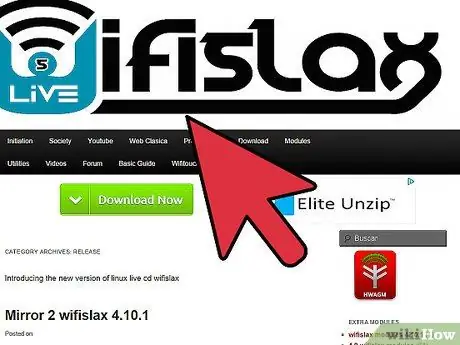
Korak 1. Nabavite i narežite WiFiSlax
WiFiSlax je operativni sistem koji ćete učitati sa CD -a. WifiSlax sadrži nekoliko alata potrebnih za probijanje WEP šifriranja na bežičnoj mreži. Ovo radi samo za WEP šifriranje, ne i za WPA/WPA2. WiFiSlax se može besplatno dobiti sa web stranice programera.
Snimite.iso datoteku koju ste preuzeli na prazan CD. Za to možete koristiti besplatni softver za snimanje slika. Otvorite softver za narezivanje CD -a, a zatim odaberite Snimanje slike. Potražite.iso datoteku koju ste preuzeli
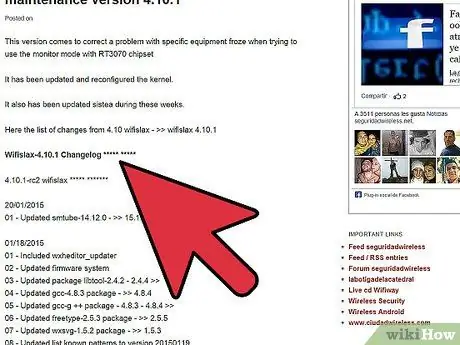
Korak 2. Provjerite hardver računara
Za pokretanje ove pukotine potreban vam je skup čipova IPW3945. Da biste saznali ima li vaš računar skup čipova, otvorite naredbenu liniju klikom na Start, a zatim upišite CMD u okvir Traži ili Pokreni. Kada se komandna linija otvori, upišite "ipconfig /all". Potražite "Intel PRO/Wireless 3945ABG mrežna veza". Ovo je čipset koji se obično nalazi u mnogim prijenosnim računalima.
Na drugim operativnim sistemima, poput onih zasnovanih na Linuxu, možete preuzeti programe poput hardinfo da biste dobili potpunu listu hardvera vašeg računara

Korak 3. Podesite računar da se pokreće sa CD -a
Da biste koristili WiFiSlax, morate se pobrinuti da se računar može pokrenuti sa CD pogona. Da biste to učinili, ponovo pokrenite računar i otvorite meni BIOS -a. Meni BIOS -a možete pristupiti kada vidite logotip proizvođača računara. Na ekranu će se pojaviti tasteri na tastaturi koje morate pritisnuti. Obično F2, F10, F12 ili Del.
Na ekranu BIOS -a idite na meni Boot. Postavite CD/DVD pogon kao uređaj za prvo pokretanje. Ponekad se ti pogoni nazivaju optičkim pogonima. Ovo prvo podešavanje pokretanja učiniće da vaš računar pokuša da se podigne sa CD -a pre nego što učita operativni sistem sa čvrstog diska kao i obično
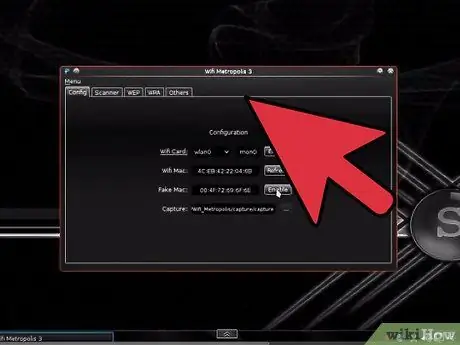
Korak 4. Pokrenite WiFiSlax
Nakon što ste prilagodili postavke BIOS -a i ponovo pokrenuli računar, pritisnite taster kada se od vas zatraži da pokrenete sistem sa CD -a. Kad se pojavi prvi izbornik, odaberite No PCMCIA, a zatim pritisnite Enter.
- Prijavite se sa sljedećim vjerodajnicama:
- Korisnik: root
- Lozinka: toor
- Unesite naredbu "startx" da biste pokrenuli WiFiSlax s grafičkim sučeljem.
Metoda 2 od 2: Pucanje WEP -a
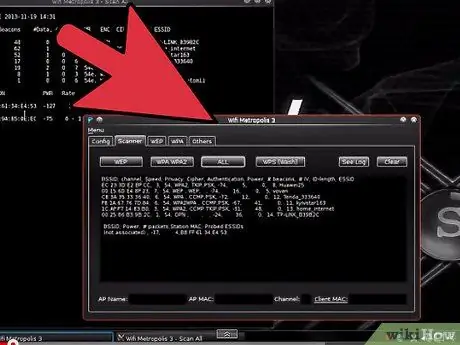
Korak 1. Pokrenite proces skeniranja
Kliknite izbornik Start i idite na WiFiSlax> Asistent čipseta> Pomoćnik Intel pro wireless> Učitavanje ipw3945 računara - ipwray -ng. Ovo će vašu mrežnu karticu prebaciti u wifi0 način rada, koji je način rada monitora.

Korak 2. Unesite naredbu "airodump-ng wifi0"
Ovo će prikazati sve WiFi podatke koje vaša kartica prikupi dok je u načinu rada monitora.
Morate zabilježiti BSSID koji ima najveći broj svjetionika. BSSID je naziv mreže, a broj u svjetioniku označava jačinu signala. Što veće svjetionike imate, u mrežu je lakše provaliti. Snimite kanal (CH) koji zauzima mreža
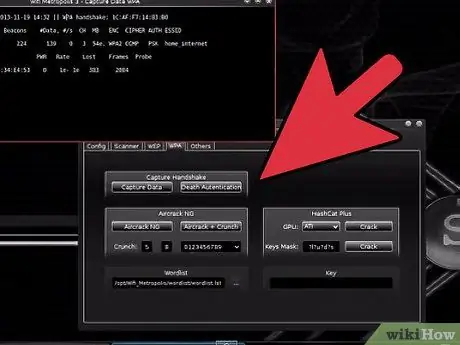
Korak 3. Otvorite Airoway
Pritisnite Start, a zatim idite na WiFiSlax> Herramientas Wireless> Airoway. Otvorit će se nekoliko prozora sa komandnom linijom.
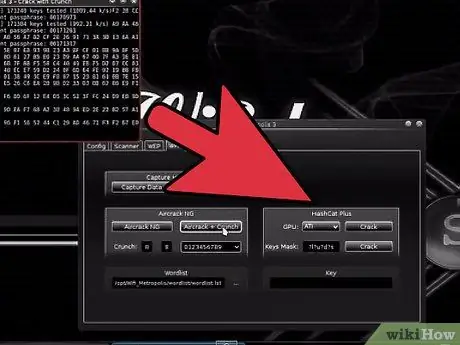
Korak 4. Odaberite kanal
U prozoru Airoway Command odaberite kanal s BSSID -a koji želite hakirati. Pritisnite Enter za početak procesa hakiranja. Odaberite pristupnu tačku koju želite hakirati pritiskom na odgovarajući broj.
Nakon što odaberete pristupnu točku, otvorit će se novi izbornik. Odaberite opciju 2 za povezivanje MAC adresa, zatim opciju 3 za reprodukciju ARP -ova uživo (to će ubrzati proces hakiranja)

Korak 5. Sačekajte da se paket prikupi
Kada proces započne, morat ćete pričekati neko vrijeme dok program prikupi pakete. Što više paketa imate, veće su vam šanse da provalite u WEP.
Kada kategorija Podaci u prozoru Skeniranje dostigne između 20.000-30.000, pritisnite 8 na tastaturi da biste prekinuli zaključavanje
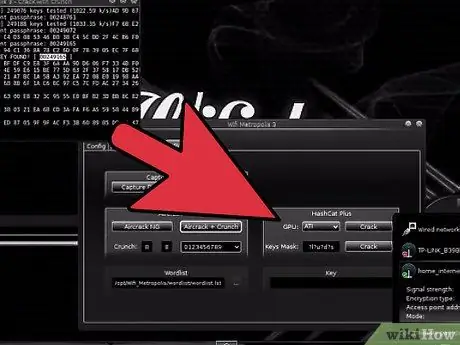
Korak 6. Kopirajte ključ
Ako je napad uspješan, ključ će se prikazati u donjem desnom prozoru. Ključ će biti naveden pored riječi KEY FOUND. Uvjerite se da je vrijednost Decrypted Correct ispravno 100%ili ključ neće raditi.
Ključ će biti prikazan u heksadecimalnom i ASCII formatu. ASCII ključ je ključ koji se obično unosi prilikom povezivanja računara na mrežu
Savjeti
- Ako unesete ključ u Windowsu, morate unijeti ASCII ključ (drugi ključ). Možete unijeti HEX ključ (prvi ključ), ali bez ":".
- WiFiSlax možda nije kompatibilan s nekim računarima ili ga je potrebno konfigurirati za rad u grafičkom načinu rada.
- Teško je ili nemoguće provaliti u mrežu koja ima slab signal.
- Ponekad je #Data potrebno više od 30.000 da bi uspješno provalio u mrežu. U nekim slučajevima za razbijanje brave mogu biti potrebni paketi od 1.000.000 ili više.
- Ponekad se liveCD WiFiSlaxa ruši ili ne prepoznaje sučelje za ubrizgavanje. Rješenje je ponovno pokretanje operativnog sistema.
- Ponekad početak procesa preuzimanja podataka može potrajati sat vremena ili više. Možete pokušati kasnije, ponovo pokrenuti računar ili promijeniti lokaciju računara.
- Obratite posebnu pažnju na vrstu mrežnog šifriranja, šifriranje mora biti WEP, a ne WPA.






